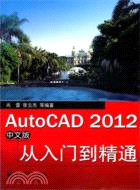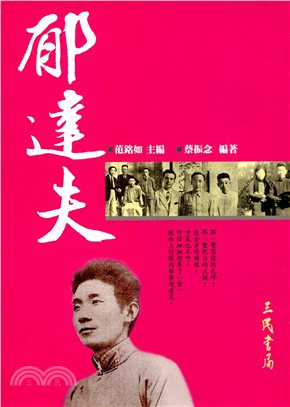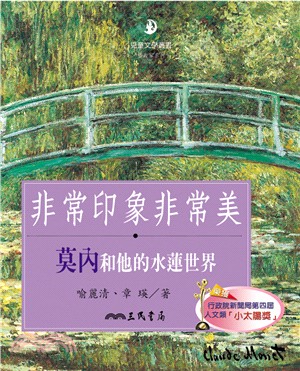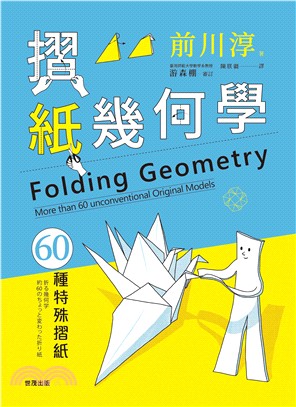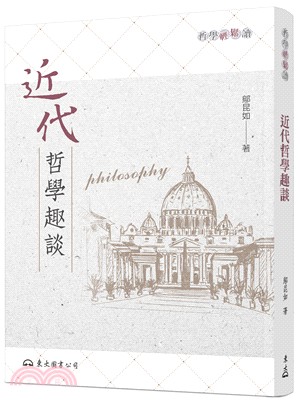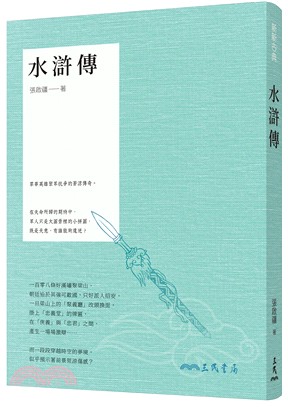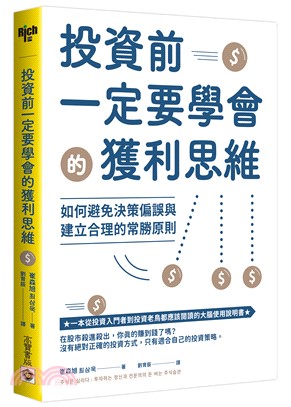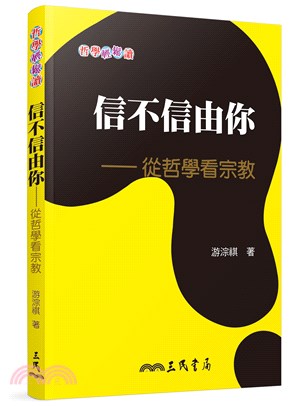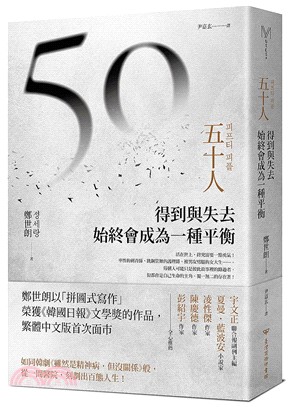商品簡介
《AutoCAD 2012中文版從入門到精通》內容翔實、通俗易懂、語言規范、實用性強,能夠使讀者快速、準確地掌握AutoCAD 2012中文版的繪圖方法與技巧,特別適合初、中級用戶的學習,是廣大讀者快速掌握AutoCAD 2012中文版的實用指導書,也可作為大專院校計算機輔助設計課程的指導教材。
名人/編輯推薦
目次
1.1 AutoCAD 2012簡介 1
1.1.1 發展簡史 1
1.1.2 AutoCAD軟件特點 2
1.1.3 功能及應用范圍 2
1.2 AutoCAD 2012的安裝方法 2
1.3 AutoCAD 2012的界面結構 7
1.3.1 應用程序窗口 8
1.3.2 工具提示 10
1.3.3 快速訪問工具欄 11
1.3.4 菜單瀏覽器與菜單欄 11
1.3.5 工具欄 12
1.3.6 功能區 13
1.3.7 選項卡和面板 14
1.3.8 繪圖區 15
1.3.9 命令輸入行 15
1.3.10 狀態欄 16
1.3.11 工具選項板 17
1.4 AutoCAD 2012的新增功能 17
1.5 圖形文件的基本操作 18
1.5.1 建立新文件 19
1.5.2 打開文件 20
1.5.3 保存文件 20
1.5.4 關閉文件和退出程序 23
第2章 AutoCAD 2012繪圖基礎 24
2.1 坐標系與坐標 24
2.1.1 坐標系統 24
2.1.2 坐標的表示方法 25
2.2 設置繪圖環境 25
2.2.1 設置參數選項 26
2.2.2 鼠標的設置 26
2.2.3 更改圖形窗口的顏色 27
2.2.4 設置繪圖單位 28
2.2.5 設置圖形界限 31
2.2.6 設置線型 32
2.3 視圖控制 32
2.3.1 平移視圖 32
2.3.2 縮放視圖 33
2.3.3 命名視圖 36
第3章 繪制基本的二維圖形 39
3.1 繪制點 39
3.1.1 繪制點的方法 39
3.1.2 繪制點的方式 39
3.1.3 設置點 40
3.2 繪制線 40
3.2.1 繪制直線 41
3.2.2 繪制射線 42
3.2.3 繪制構造線 42
3.3 繪制矩形 43
3.3.1 繪制矩形命令調用方法 43
3.3.2 繪制矩形的步驟 43
3.4 繪制多邊形 44
3.4.1 繪制多邊形命令調用方法 44
3.4.2 繪制多邊形的步驟 44
3.5 繪制圓 45
3.5.1 繪制圓命令調用方法 45
3.5.2 多種繪制圓的方法 45
3.6 繪制圓弧 49
3.6.1 繪制圓弧命令調用方法 49
3.6.2 多種繪制圓弧的方法 49
3.7 繪制橢圓 54
3.7.1 繪制橢圓命令調用方法 54
3.7.2 多種繪制橢圓的方法 54
3.8 繪制圓環 56
3.8.1 繪制圓環命令調用方法 56
3.8.2 繪制圓環的步驟 56
3.9 基本繪圖范例 57
第4章 編輯圖形 59
4.1 基本編輯工具 59
4.1.1 刪除 60
4.1.2 復制 60
4.1.3 移動 61
4.1.4 旋轉 61
4.1.5 縮放 62
4.1.6 鏡像 63
4.1.7 偏移 64
4.1.8 陣列 65
4.2 擴展編輯工具 67
4.2.1 拉伸 67
4.2.2 拉長 68
4.2.3 修剪 69
4.2.4 延伸 70
4.2.5 打斷 71
4.2.6 倒角 72
4.2.7 圓角 73
4.2.8 分解 74
4.3 設計范例 75
4.3.1 修改元件 75
4.3.2 添加元件 77
第5章 繪制和編輯復雜二維圖形 79
5.1 創建和編輯多線 79
5.1.1 繪制多線 79
5.1.2 編輯多線 80
5.2 創建和編輯二維多段線 86
5.2.1 創建多段線 86
5.2.2 編輯多段線 88
5.3 創建云線 90
5.4 創建與編輯樣條曲線 92
5.4.1 創建樣條曲線 92
5.4.2 編輯樣條曲線 94
5.5 圖案填充 95
5.5.1 建立圖案填充 96
5.5.2 修改圖案填充 102
5.6 設計范例——繪制軸裝配圖 104
5.6.1 設置繪圖環境 104
5.6.2 繪制軸承 105
第6章 尺寸標注 108
6.1 尺寸標注的概念 108
6.1.1 尺寸標注的元素 108
6.1.2 尺寸標注的過程 109
6.2 尺寸標注的樣式 109
6.2.1 標注樣式的管理 109
6.2.2 創建新標注樣式 110
6.2.3 直線和箭頭 111
6.2.4 文字 114
6.2.5 調整 117
6.2.6 主單位 118
6.2.7 換算單位 120
6.2.8 公差 121
6.3 創建尺寸標注 123
6.3.1 線性標注 123
6.3.2 對齊標注 124
6.3.3 半徑標注 124
6.3.4 直徑標注 125
6.3.5 角度標注 125
6.3.6 基線標注 126
6.3.7 連續標注 127
6.3.8 圓心標記 127
6.3.9 引線標注 128
6.3.10 坐標標注 129
6.3.11 快速標注 129
6.4 標注形位公差 130
6.4.1 形位公差的樣式 130
6.4.2 標注形位公差 131
6.5 編輯尺寸標注 131
6.5.1 編輯標注 132
6.5.2 編輯標注文字 132
6.5.3 替代 133
6.6 設計范例——零件圖標注 134
第7章 建立和編輯文字 138
7.1 單行文字 138
7.1.1 創建單行文字 138
7.1.2 編輯單行文字 139
7.2 多行文字 140
7.2.1 創建多行文字 142
7.2.2 編輯多行文字 143
7.3 文字樣式 143
7.3.1 樣式名 144
7.3.2 字體 145
7.3.3 預覽效果 145
7.3.4 文字效果 145
7.4 設計范例——編寫電氣圖說明 145
7.4.1 設置文字樣式 145
7.4.2 建立和編輯文字 146
第8章 層和屬性編輯 148
8.1 創建新圖層 148
8.1.1 創建圖層 148
8.1.2 圖層顏色 149
8.1.3 圖層線型 150
8.1.4 圖層線寬 151
8.2 圖層狀態和特性 152
8.3 圖層管理 154
8.3.1 命名圖層過濾器 154
8.3.2 刪除圖層 155
8.3.3 設置當前圖層 155
8.3.4 顯示圖層細節 156
8.3.5 保存圖層狀態 157
8.3.6 管理圖層狀態 157
8.4 設計案例——管理零件圖的圖層 160
第9章 精確繪圖設置 164
9.1 柵格和捕捉 164
9.1.1 柵格和捕捉介紹 164
9.1.2 柵格的應用 164
9.1.3 捕捉的應用 165
9.1.4 正交 166
9.2 對象捕捉 166
9.2.1 使用對象捕捉 167
9.2.2 自動捕捉 170
9.2.3 自動捕捉設置 170
9.3 極軸追蹤 171
9.3.1 使用極軸追蹤 171
9.3.2 自動追蹤 173
9.4 設計范例——繪制轉角平面 173
第10章 塊操作 176
10.1 創建并編輯塊 176
10.1.1 創建塊 177
10.1.2 將塊保存為文件 179
10.1.3 插入塊 180
10.1.4 設置基點 182
10.2 塊屬性 182
10.2.1 創建塊屬性 182
10.2.2 編輯屬性定義 185
10.2.3 編輯塊屬性 185
10.2.4 使用【塊屬性管理器】 186
10.3 動態塊 187
10.3.1 動態塊概述 187
10.3.2 創建動態塊 188
10.4 設計范例 189
第11章 表格和工具選項 192
11.1 表格 192
11.1.1 創建表格樣式 192
11.1.2 繪制表格 195
11.1.3 填寫表格 197
11.2 設計中心 201
11.2.1 利用設計中心打開圖形 201
11.2.2 使用設計中心插入塊 202
11.2.3 設計中心的拖放功能 203
11.2.4 利用設計中心引用外部參照 204
11.3 工具選項板 205
11.3.1 向工具選項板添加新內容 205
11.3.2 工具選項板的使用 205
11.4 CAD協同設計中的外部參照工具 206
11.5 設計范例——裝配圖零件表 210
11.4.1 定義表格樣式 210
11.4.2 插入表格并編輯 211
11.4.3 填寫表格中的文字 212
第12章 繪制和編輯三維實體 214
12.1 三維界面和坐標系 214
12.1.1 三維界面 214
12.1.2 坐標系簡介 214
12.1.3 新建UCS 216
12.1.4 命名UCS 218
12.1.5 正交UCS 220
12.1.6 設置UCS 220
12.1.7 移動UCS 221
12.1.8 三維坐標系 221
12.2 設置三維視點 221
12.2.1 使用【視點預置】對話框 221
12.2.2 使用【視點】命令 222
12.2.3 其他特殊視點 223
12.3 三維動態觀察器 223
12.4 繪制三維曲面 224
12.4.1 繪制三維面 224
12.4.2 繪制基本三維曲面 225
12.4.3 繪制三維網格 226
12.4.4 繪制旋轉曲面 226
12.4.5 繪制平移曲面 227
12.4.6 繪制直紋曲面 227
12.4.7 繪制邊界曲面 228
12.5 繪制三維實體 228
12.5.1 繪制長方體 228
12.5.2 繪制球體 229
12.5.3 繪制圓柱體 229
12.5.4 繪制圓錐體 230
12.5.5 繪制楔體 230
12.5.6 繪制圓環體 231
12.5.7 拉伸實體 231
12.5.8 旋轉實體 232
12.6 編輯三維對象 232
12.6.1 剖切實體 232
12.6.2 截面 233
12.6.3 三維陣列 234
12.6.4 三維鏡像 235
12.6.5 三維旋轉 236
12.6.6 并集運算 237
12.6.7 差集運算 237
12.6.8 交集運算 238
12.7 編輯三維實體 238
12.7.1 拉伸面 239
12.7.2 移動面 239
12.7.3 偏移面 240
12.7.4 刪除面 240
12.7.5 旋轉面 241
12.7.6 傾斜面 241
12.7.7 著色面 242
12.7.8 復制面 243
12.7.9 著色邊 244
12.7.10 復制邊 244
12.7.11 壓印邊 245
12.7.12 清除 245
12.7.13 抽殼 246
12.8 制作三維對象的效果 246
12.8.1 消隱 246
12.8.2 渲染 247
12.9 設計范例——繪制三維底座 248
第13章 圖形輸出與打印 252
13.1 創建布局 252
13.1.1 模型空間和圖紙空間 252
13.1.2 在圖紙空間中創建布局 253
13.1.3 視口 256
13.2 設置繪圖設備 257
13.2.1 創建PC3文件 258
13.2.2 配置本地非系統繪圖儀 260
13.2.3 配置網絡非系統繪圖儀 261
13.2.4 從PCP或PC3文件中輸入信息 262
13.3 圖形輸出 263
13.3.1 輸出的文件類型 263
13.3.2 輸出PDF文件 264
13.4 頁面設置 264
13.4.1 頁面設置管理器 264
13.4.2 新建頁面設置 266
13.4.3 修改頁面設置 266
13.5 打印設置 270
13.5.1 打印預覽 270
13.5.2 打印圖形 270
13.6 設計案例——打印平面圖 272
13.6.1 圖形輸出 272
13.6.2 頁面設置 272
13.6.3 打印設置 274
第14章 繪制建筑總平面圖 277
14.1 范例介紹 277
14.2 建筑總平面圖基本知識 277
14.1.1 繪圖準備 278
14.1.2 繪制地形圖 278
14.1.3 繪制地物 278
14.1.4 繪制原有建筑 278
14.1.5 繪制紅線(建筑紅線、用地紅線) 279
14.1.6 繪制輔助圖素 279
14.1.7 繪制擬建建筑與道路 279
14.1.8 繪制綠化與配景 279
14.3 范例繪制 279
14.3.1 設置繪圖環境 279
14.3.2 輸入基本的地形圖 281
14.3.3 繪制建筑物位置 283
14.3.4 繪制建筑物周圍環境 283
14.3.5 繪制風玫瑰圖 285
書摘/試閱
(插入方式)選項組:指定表格位置。
(指定插入點)單選按鈕:指定表格左上角的位置。可以使用定點設備,也可以在命令提示下輸入坐標值。如果表格樣式將表格的方向設置為由下而上讀取,則插入點位于表格的左下角。
(指定窗口)單選按鈕:指定表格的大小和位置。可以使用定點設備,也可以在命令提示下輸入坐標值。選定此選項時,行數、列數、列寬和行高取決于窗口的大小以及列和行設置。
(列和行設置)選項組:設置列和行的數目和大小。
按鈕:表示列。
按鈕:表示行。
(列數):指定列數。選擇(指定窗口)單選按鈕并指定列寬時,“自動”選項將被選定,且列數由表格的寬度控制。如果已指定包含起始表格的表格樣式,則可以選擇要添加到此起始表格的其他列的數量。
(列寬):指定列的寬度。選擇(指定窗口)單選按鈕并指定列數時,則選定了“自動”選項,且列寬由表格的寬度控制。最小列寬為一個字符。
(數據行數):指定行數。選擇(指定窗口)單選按鈕并指定行高時,則選定了“自動”選項,且行數由表格的高度控制。帶有標題行和表格頭行的表格樣式最少應有三行.最小行高為一個文字行。如果已指定包含起始表格的表格樣式,則可以選擇要添加到此起始表格的其他數據行的數量。
(行高):按照行數指定行高。文字行高基于文字高度和單元邊距,這兩項均在表格樣式中設置。選擇(指定窗口)單選按鈕并指定行數時,則選定了“自動”選項,且行高由表格的高度控制。
主題書展
更多主題書展
更多書展本週66折
您曾經瀏覽過的商品
購物須知
大陸出版品因裝訂品質及貨運條件與台灣出版品落差甚大,除封面破損、內頁脫落等較嚴重的狀態,其餘商品將正常出貨。
特別提醒:部分書籍附贈之內容(如音頻mp3或影片dvd等)已無實體光碟提供,需以QR CODE 連結至當地網站註冊“並通過驗證程序”,方可下載使用。
無現貨庫存之簡體書,將向海外調貨:
海外有庫存之書籍,等候約45個工作天;
海外無庫存之書籍,平均作業時間約60個工作天,然不保證確定可調到貨,尚請見諒。
為了保護您的權益,「三民網路書店」提供會員七日商品鑑賞期(收到商品為起始日)。
若要辦理退貨,請在商品鑑賞期內寄回,且商品必須是全新狀態與完整包裝(商品、附件、發票、隨貨贈品等)否則恕不接受退貨。